目次
アウトプットログの文字サイズを変更する
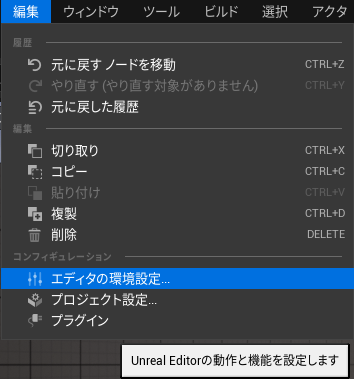
- メニューの「編集」から「エディタの環境設定」を選択する。
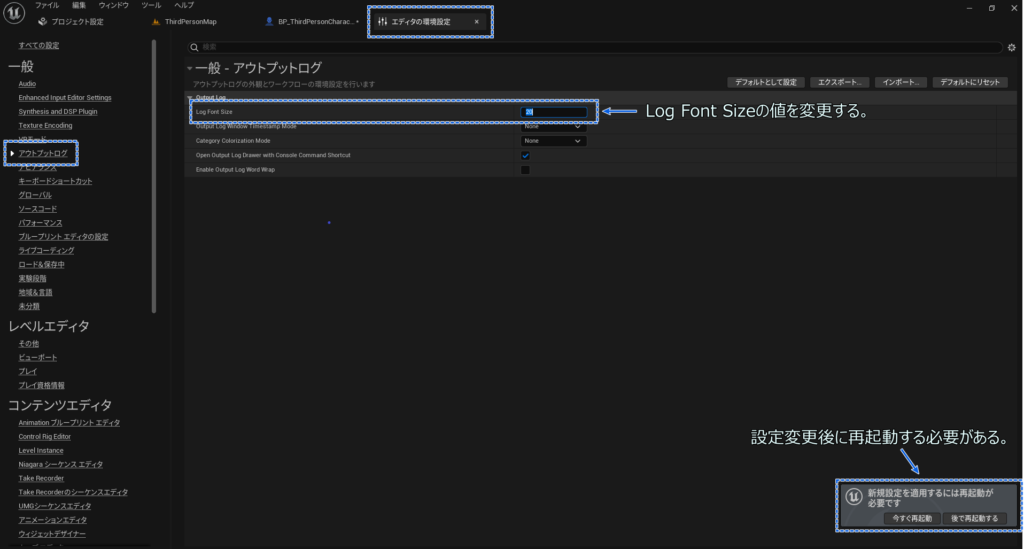
- 表示された「エディタの環境設定」タブから「一般」>「アウトプットログ」の「Log Font Size」の値を変更する。
- 設定変更後は再起動が必要なので再起動する。
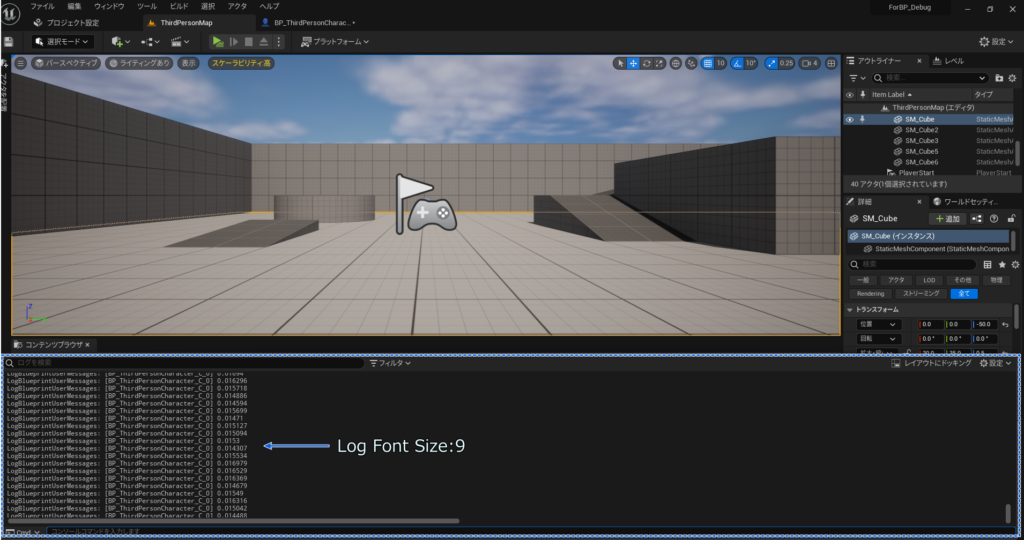
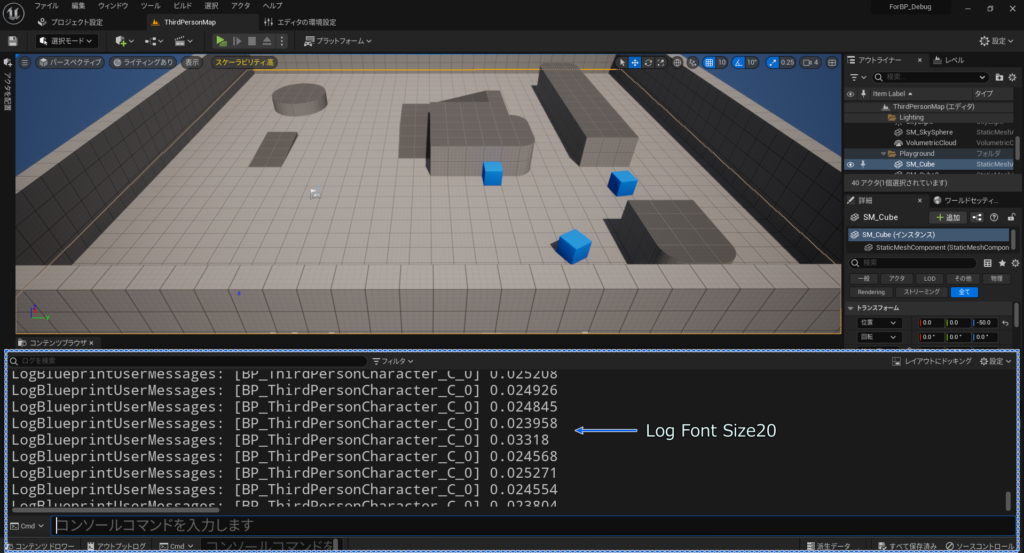
画面に出力するログの文字サイズを変更する
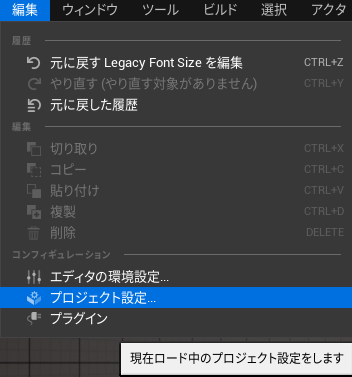
- メニューの「編集」から「プロジェクト設定」を選択する。
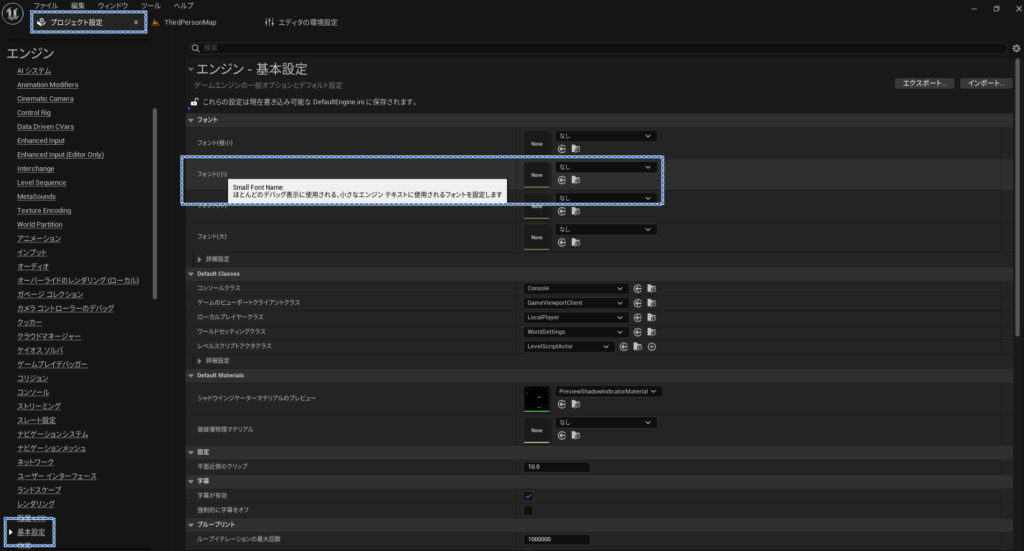
- 表示された「プロジェクト設定」タブから「エンジン」>「基本設定」の「フォント(小)」の設定を変更する。
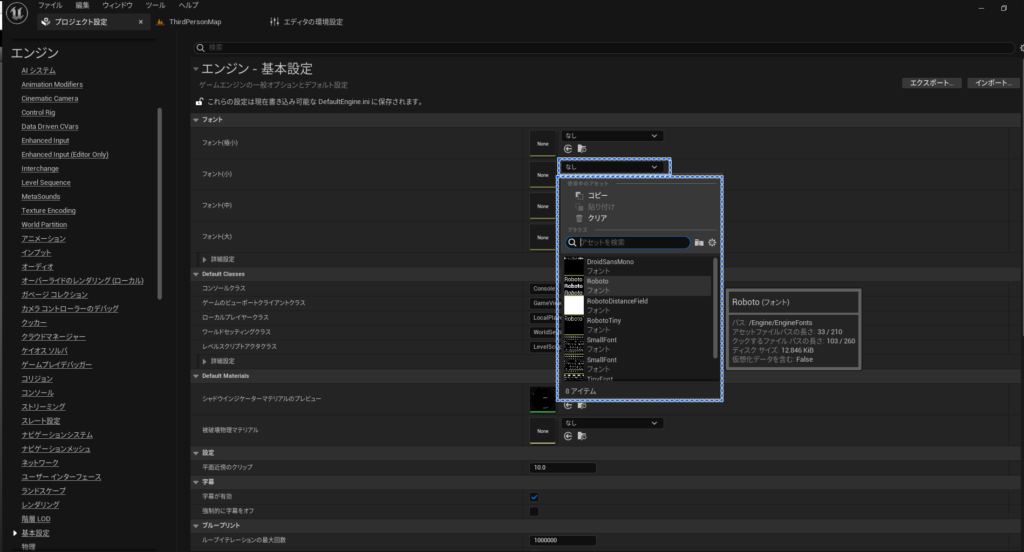
- デフォルトでは何も設定されていないので「なし」を選択して設定するフォントを選択する。
- 画面では「Roboto」を選択している。
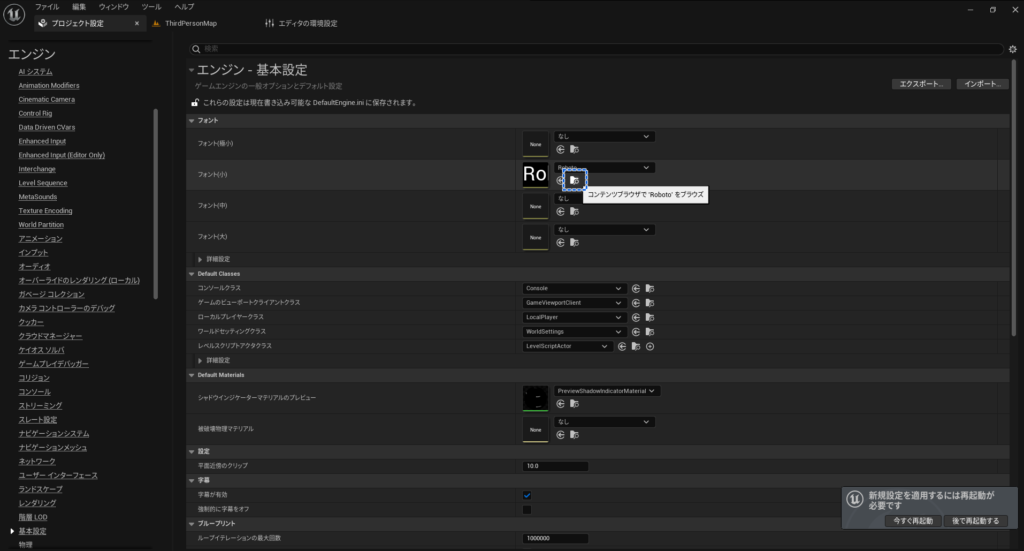
- フォントファイルを設定した時点で再起動が必要になるが、この後のフォントの設定変更を行ってからでも良い。
- 設定されたフォントの設定を変更するため、コンテンツフォルダのフォントファイルの場所に移動する。
- 画像のアイコンをクリックすることでコンテンツフォルダに配置されている場所に移動できる。
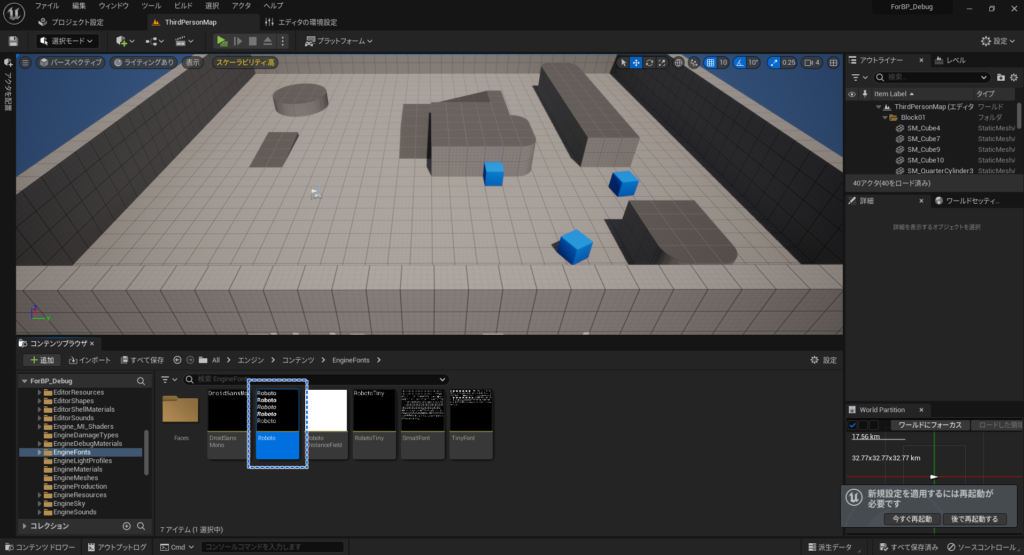
- 設定したフォントファイルをダブルクリックして設定編集画面を開く。
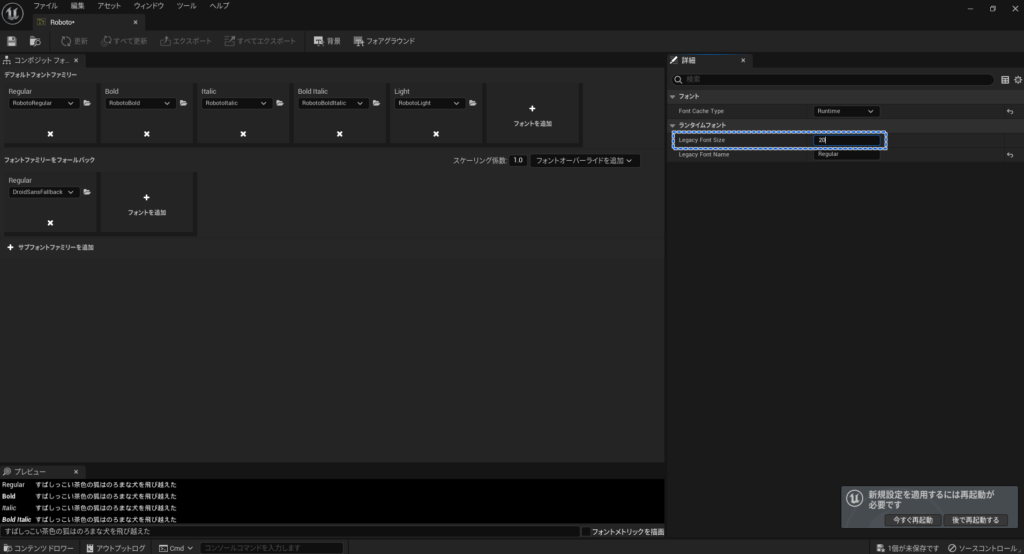
- 「Legacy Font Size」の値を変更する。
- まだ再起動していない場合は再起動する。
- 「Legacy Font Size」を9(デフォルト値)に設定した場合の出力サイズ。
- 「Legacy Font Size」を20に設定した場合の出力サイズ。
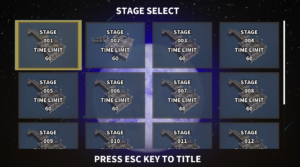
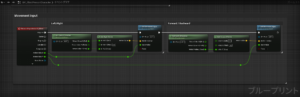
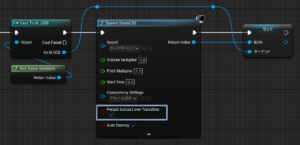
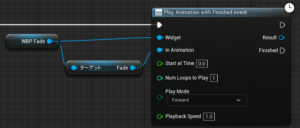
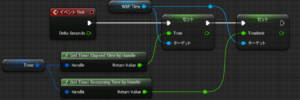
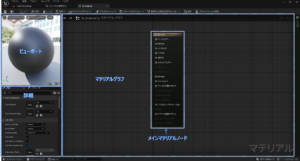
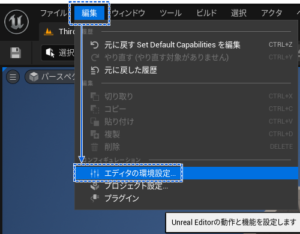
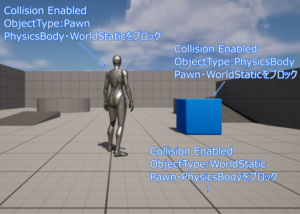
コメント